Як зміцнити сигнал Wi-Fi
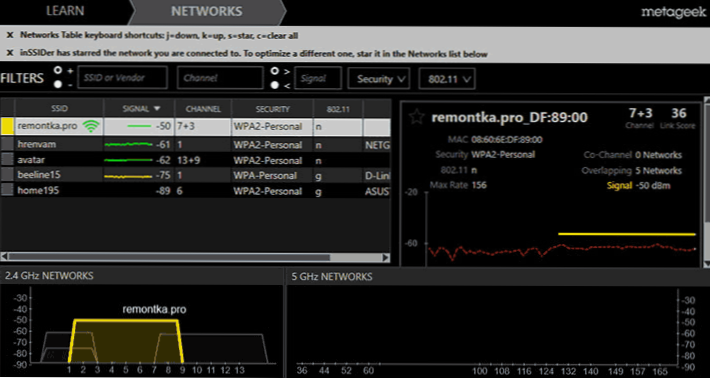
- 687
- 83
- Wayne Lemke
Як тільки в будинку з’являється маршрутизатор Wi-Fi та бездротова мережа (або в офісі), багато користувачів негайно стикаються з проблемами, пов'язаними з впевненим сигналом та швидкістю Інтернету на Wi-Fi. І ти, я вважаю, хотів би, щоб швидкість і якість прийому Wi-Fi були максимальними.
У цій статті я розповім вам про кілька способів зміцнення сигналу Wi-Fi та покращення якості передачі даних через бездротову мережу. Деякі з них продаються безкоштовно на основі обладнання, яке у вас вже є, деякі можуть вимагати певних витрат, але в дуже скромних розмірах.
Змініть канал бездротової мережі
Здавалося б, дрібниця, але така річ, як зміна каналу Wi-Fi за допомогою Wi-Fi, може суттєво вплинути на швидкість передачі та впевненість сигналу, що отримує з різними пристроями.
Справа в тому, що хоча кожен сусід придбав власну бездротову мережу, бездротові канали виявляються "перевантаженими". Це впливає на швидкість передачі, може служити причиною, чому при активному завантаженні чогось з'єднання розривається на інші наслідки.
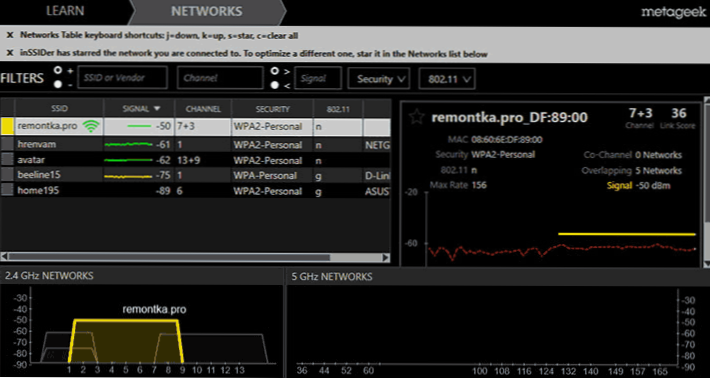
Вибір безкоштовної бездротової мережі каналу
Стаття зникає сигнал і низька швидкість Wi-Fi, яку я детально описав, як визначити, які канали безкоштовні, і внести відповідні зміни в налаштуваннях маршрутизатора.
Перемістіть маршрутизатор Wi-Fi в інше місце
Приховувати маршрутизатор у коморі або на антресолі? Розмістив його біля вхідних дверей, поруч із сейфом з металу або навіть десь у трубці проводів за системним блоком? Зміна його розташування може допомогти покращити сигнал Wi-Fi.
Ідеальне розташування бездротового маршрутизатора є центральним, що стосується можливого використання мережі Wi -fi. Металеві предмети та робоча електроніка на шляху є найпоширенішою причиною поганого прийому.
Оновіть прошивку та драйвери
Оновлення прошивки маршрутизатора, а також драйвери Wi-Fi на ноутбуці (особливо якщо ви використовували упаковку драйвера або Windows їх для встановлення) також може вирішити ряд типових проблем із роботою бездротової мережі.
Ви можете знайти інструкції щодо оновлення прошивки маршрутизатора на моєму веб -сайті в розділі "Налаштування роту". Останні драйвери для адаптера ноутбука Wi-Fi можна завантажити на офіційний веб-сайт свого виробника.
Антена Wi-Fi з високим коефіцієнтом ампліфікації

2.4 антена GHC Wi-Fi-Link з високим коефіцієнтом ампліфікації
Якщо ваш маршрутизатор тих, хто дозволяє використовувати зовнішню антену (на жаль, на багатьох дешевих нових моделях антена побудована -in), ви можете придбати антену 2.4 ГГц з високим коефіцієнтом ампліфікації: 7, 10 і навіть 16 dbi (замість стандартних 2-3). Вони присутні в інтернет-магазинах, а ціна більшості моделей становить 500-1 500 рублів (хороший вибір у китайських інтернет-магазинах), в деяких місцях вони називаються підсилювачем Wi-Fi.
Другий маршрутизатор у режимі ретранслятора (репусатор) або точок доступу
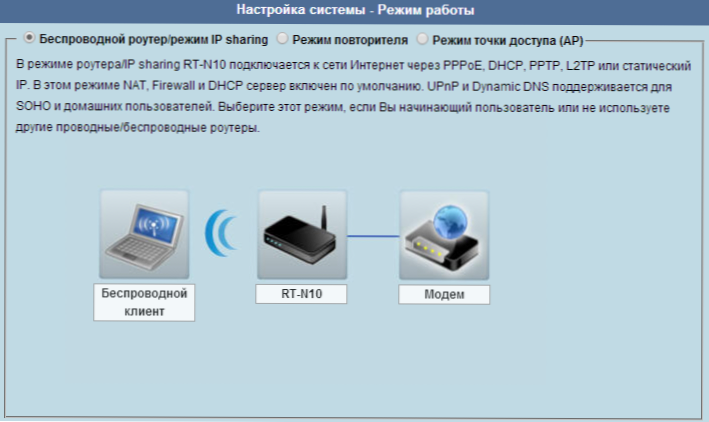
Вибір режимів роботи Wi-Fi Router ASUS (маршрутизатор, репусатор, точка доступу)
Враховуючи той факт, що ціна бездротових маршрутизаторів низька, або, можливо, ви отримали його безкоштовно від постачальника, ви можете придбати інший маршрутизатор Wi-Fi (переважно той самий бренд) і використовувати його в режимі ретранслятора сигналу або точці доступу. Більшість сучасних маршрутизаторів підтримують ці режими роботи.
Придбання маршрутизатора Wi-Fi з підтримкою на частоті 5 ГГц
Майже всі бездротові маршрутизатори, які мають ваші сусіди на частоті 2.4 ГГц, відповідно, вибір вільного каналу, як зазначено в ручці цієї статті, може бути проблемою.

Маршрутизатор TP-Link з частотною підтримкою 5 ГГц та 2.4 ГГц
Рішення може бути придбанням нового дворічного маршрутизатора, який може працювати, включаючи частоту 5 ГГц (майте на увазі, що клієнтські пристрої також повинні підтримувати цю частоту).
Є що додати до теми статті? Напишіть у коментарях.

